linux下安裝mysql的過程是怎麼樣的
- WBOYWBOYWBOYWBOYWBOYWBOYWBOYWBOYWBOYWBOYWBOYWBOYWB轉載
- 2023-06-02 22:15:051841瀏覽
一安裝前準備
1、檢查是否已經安裝過mysql,執行指令
[root@localhost /]# rpm -qa | grep mysql

從執行結果,可以看出我們已經安裝了mysql-libs-5.1.73-5.el6_6.x86_64,執行刪除指令
[root@localhost /]# rpm -e --nodeps mysql-libs-5.1.73-5.el6_6.x86_64
再次執行查詢指令,查看是否刪除
[root@localhost /]# rpm -qa | grep mysql

#2、查詢所有Mysql對應的資料夾
[root@localhost /]# whereis mysqlmysql: /usr/bin/mysql /usr/include/mysql[root@localhost lib]# find / -name mysql/data/mysql/data/mysql/mysql
刪除相關目錄或檔案
[root@localhost /]# rm -rf /usr/bin/mysql /usr/include/mysql /data/mysql /data/mysql/mysql
驗證是否刪除完畢
[root@localhost /]# whereis mysql mysql:[root@localhost /]# find / -name mysql[root@localhost /]#
3、檢查mysql用戶群組和使用者是否存在,如果沒有,則建立
[root@localhost /]# cat /etc/group | grep mysql[root@localhost /]# cat /etc/passwd |grep mysql[root@localhost /]# groupadd mysql[root@localhost /]# useradd -r -g mysql mysql[root@localhost /]#
4、從官網下載是用於Linux的Mysql安裝包
#下載指令:
[root@localhost /]# wget https://dev.mysql.com/get/Downloads/MySQL-5.7/mysql-5.7.24-linux-glibc2.12-x86_64.tar.gz
也可以直接到mysql官網 選擇對應版本進行下載。
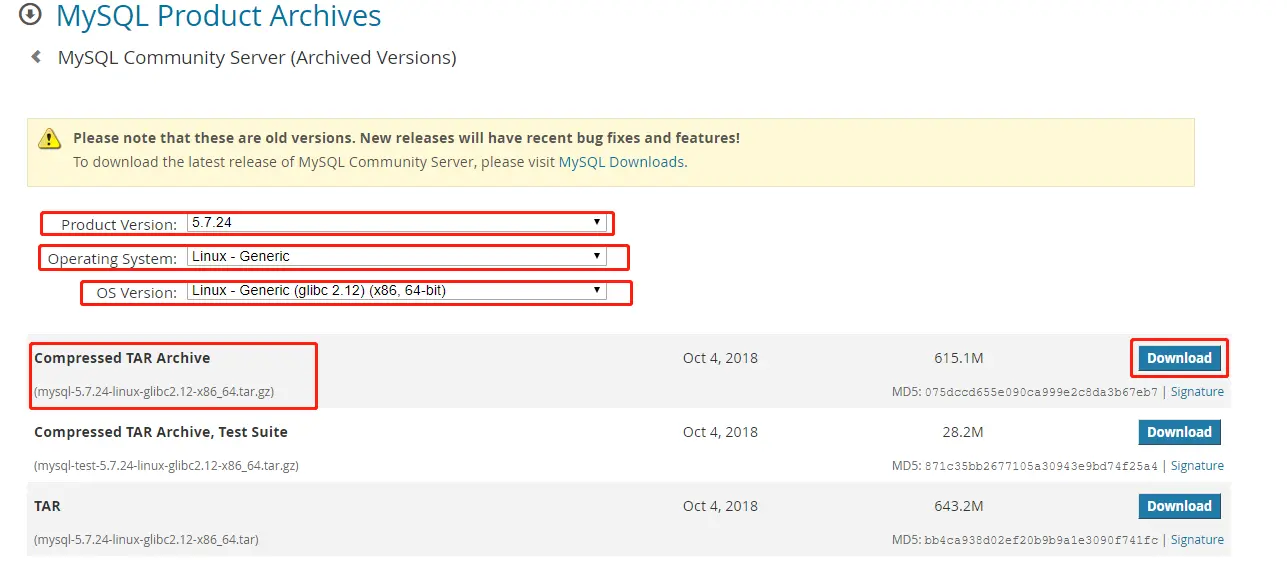
二安裝Mysql
1、在執行#wget指令的目錄下或你的上傳目錄下找到Mysql安裝包: mysql-5.7.24-linux-glibc2.12-x86_64.tar.gz
執行解壓縮指令:
[root@localhost /]# tar xzvf mysql-5.7.24-linux-glibc2.12-x86_64.tar.gz [root@localhost /]# ls mysql-5.7.24-linux-glibc2.12-x86_64 mysql-5.7.24-linux-glibc2.12-x86_64.tar.gz
解壓縮完成後,可以看到目前目錄下多了一個解壓縮文件,移動該文件到/usr/local/下,並將資料夾名稱修改為mysql。
如果/usr/local/下已經存在mysql,請將已存在mysql檔案修改為其他名稱,否則後續步驟可能無法正確進行。
執行指令如下:
[root@localhost /]# mv mysql-5.7.24-linux-glibc2.12-x86_64 /usr/local/[root@localhost /]# cd /usr/local/[root@localhost /]# mv mysql-5.7.24-linux-glibc2.12-x86_64 mysql
如果/usr/local/下不存在mysql資料夾,直接執行如下指令,也可達到上述效果。
[root@localhost /]# mv mysql-5.7.24-linux-glibc2.12-x86_64 /usr/local/mysql
2、在/usr/local/mysql目錄下建立data目錄
[root@localhost /]# mkdir /usr/local/mysql/data
3、更改mysql目錄下所有的目錄及資料夾所屬的使用者群組和用戶,以及權限
[root@localhost /]# chown -R mysql:mysql /usr/local/mysql[root@localhost /]# chmod -R 755 /usr/local/mysql
4、編譯安裝並初始化mysql,務必記住初始化輸出日誌末尾的密碼(資料庫管理員臨時密碼)
[root@localhost /]# cd /usr/local/mysql/bin[root@localhost bin]# ./mysqld --initialize --user=mysql --datadir=/usr/local/mysql/data --basedir=/usr/local/mysql
5、執行初始化指令成功後,輸出日誌如下:補充說明:
第4步時,可能會發生錯誤:
##出現該問題先檢查該連結庫檔案有沒有安裝使用指令進行核查
[root@localhost bin]# rpm -qa|grep libaio [root@localhost bin]#執行指令後發現系統中無該連結庫檔案[root@localhost bin]# yum install libaio-devel.x86_64安裝成功後,繼續執行資料庫的初始化指令,此時可能會出現如下錯誤:執行以下指令後:
[root@localhost bin]# yum -y install numactl執行無誤之後,再重新執行第4步驟初始化指令,無誤後再進行第5步操作!
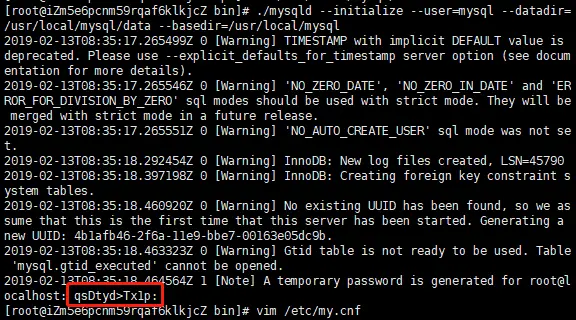
root@localhost:後的字串,此字串為mysql管理員暫時登入密碼。
6、編輯設定檔my.cnf,新增設定如下[root@localhost bin]# vi /etc/my.cnf[mysqld]datadir=/usr/local/mysql/data port=3306sql_mode=NO_ENGINE_SUBSTITUTION,STRICT_TRANS_TABLESsymbolic-links=0max_connections=600innodb_file_per_table=1lower_case_table_names=1character_set_server=utf8lower_case_table_names:是否區分大小寫,1表示儲存時表名為小寫,操作時不區分大小寫;0表示區分大小寫;無法動態設置,修改後,必須重新啟動才能生效:
character_set_server:設定資料庫預設字元集,如果不設定預設為latin1
innodb_file_per_table:是否將每個表格的資料單獨存儲,1表示單獨儲存;0表示關閉獨立表空間,可以透過檢視資料目錄,查看檔案結構的差異;
[root@localhost /]# /usr/local/mysql/support-files/mysql.server start顯示下列結果,說明資料庫安裝並可正常啟動

異常情況如果出現如下提示訊息8、新增軟連接,並重啟mysql服務Starting MySQL... ERROR! The server quit without updating PID file查看是否存在mysql和mysqld的服務,如果存在,則結束進程,再重新執行啟動命令#查询服务 ps -ef|grep mysql | grep -v grep ps -ef|grep mysqld | grep -v grep #结束进程 kill -9 PID #启动服务 /usr/local/mysql/support-files/mysql.server start
[root@localhost /]# ln -s /usr/local/mysql/support-files/mysql.server /etc/init.d/mysql [root@localhost /]# ln -s /usr/local/mysql/bin/mysql /usr/bin/mysql[root@localhost /]# service mysql restart9、登錄mysql,修改密碼(密碼為步驟5產生的臨時密碼)
[root@localhost /]# mysql -u root -pEnter password:mysql>set password for root@localhost = password('yourpass');注意:輸入密碼時,Enter password 後面不會有任何顯示,此時實際是輸入成功的,輸入完密碼後直接回車即可。輸入這條指令:mysql -u root -p 加上你的密碼,按下回車鍵,你就可以直接進入資料庫了

10、开放远程连接
mysql>use mysql; msyql>update user set user.Host='%' where user.User='root'; mysql>flush privileges;
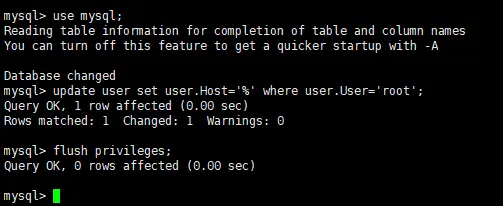
11、设置开机自动启动
1、将服务文件拷贝到init.d下,并重命名为mysql[root@localhost /]# cp /usr/local/mysql/support-files/mysql.server /etc/init.d/mysqld2、赋予可执行权限[root@localhost /]# chmod +x /etc/init.d/mysqld3、添加服务[root@localhost /]# chkconfig --add mysqld4、显示服务列表[root@localhost /]# chkconfig --list
什么是Linux系统
Linux是一种免费使用和自由传播的类UNIX操作系统,是一个基于POSIX的多用户、多任务、支持多线程和多CPU的操作系统,使用Linux能运行主要的Unix工具软件、应用程序和网络协议。
以上是linux下安裝mysql的過程是怎麼樣的的詳細內容。更多資訊請關注PHP中文網其他相關文章!




